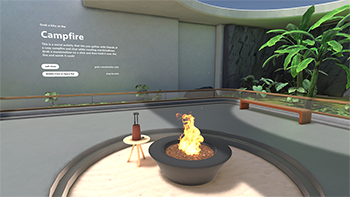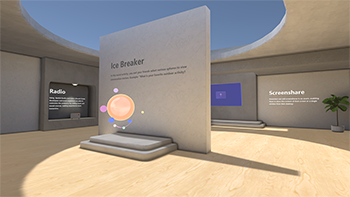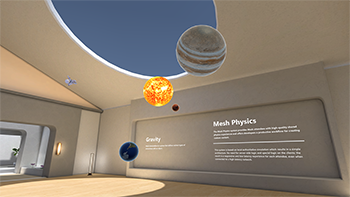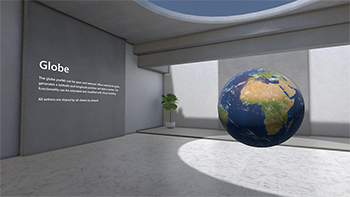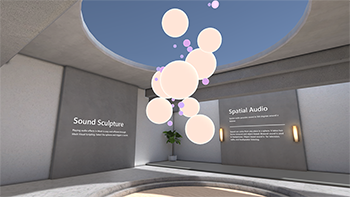Ejemplo del kit de herramientas de Microsoft Mesh: Pavilion
El ejemplo de Pavillion mesh le permite crear entornos que contienen actividades interactivas y varios recursos que se encuentran en Mesh Toolkit. Cuenta con un diseño sencillo y de alto rendimiento. El proyecto Pavilion Unity contiene dos escenas.
La escena de MeshPavillion_Samples
En esta escena, encontrará actividades construidas a partir de objetos que se encuentran en el paquete Toybox, un globo de nuestro paquete de ejemplos de control, varios recursos de arte y características del kit de herramientas de Mesh, como el recurso compartido de pantalla que puede extraer en sus propios entornos.
Estas son algunas de las actividades y los objetos interactivos que se encuentran en la escena. Para ver una versión más grande de una imagen, haga clic en ella.
Actividades
La imagen siguiente puede ayudarle a encontrar las diferentes actividades en la escena.
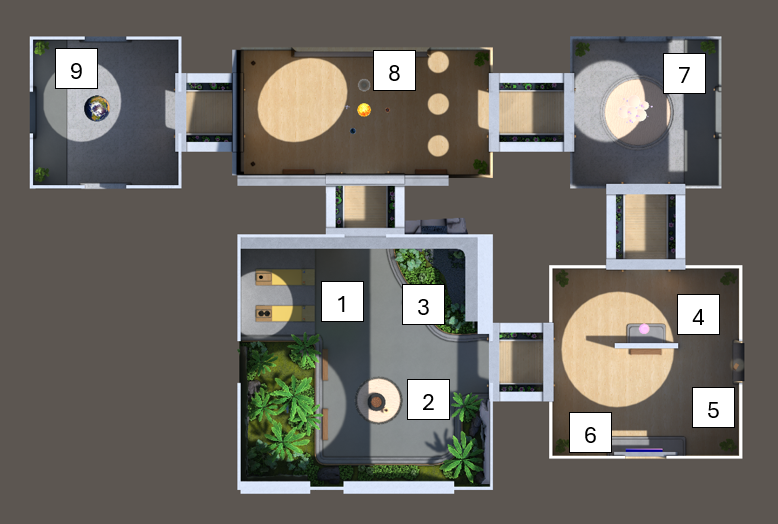
- Tosas de bolsa de bean
- Pozo de fuego con pantanos tostados
- Cascada (sombreador de agua)
- Separador de hielo
- Radio
- Pantalla compartida
- Escultura de esfera
- Sistema solar
- Globo terráqueo
También hay activos artísticos como plantas y sombreadores distribuidos en toda la escena.
- Bean Bag Toss
Esta es una actividad divertida que puede agregar un elemento de juego a su proyecto y promover la interacción social y el desarrollo en equipo a través de una competencia amigable. Las bolsas de bean son interactables y rígidas que tienen scripts visuales con varias variables de objeto adjuntas. Un conjunto de destinos tiene animaciones adjuntas que hacen que los agujeros giren (nombre de objeto: Rotación). Cuando una bolsa "puntúa" cayendo en un agujero, un componente del sistema de partículas genera una indicación visual "ganadora" (nombre de objeto: vfx_beanbag_score_001).
- Fuego pit & tostado marshmallows
Los asistentes pueden agarrar un pantano en un palo y unirse a sus amigos para un asado de marshmallow. Un stick (nombre de objeto: MarshmallowStick) se puede agarrar y mantener porque tiene un componente mesh Interactable Setup con su tipo de objeto establecido en Equippable. También tiene un grafo de script adjunto que desencadena un clip de animación denominado Roast. Si desea obtener más información sobre el efecto de quema de marshmallow, vea el gráfico de sombreador de S_VFX_BurntShader adjunto al objeto Marshmallow_03_burnt . El fuego lo proporcionan los sistemas de partículas conectados al objeto Main_Flame y sus objetos secundarios. Los sticks se pueden devolver a sus lugares originales en el marcador de stick gracias al script ResetButton adjunto al objeto Reset_Button_Marshmallow_Varient .
- Cascada (sombreador de agua)
Una cascada puede mejorar el atractivo visual de un espacio, proporcionando un elemento calmante y natural que hace que el entorno sea más atractivo. Este recurso de cascada viene con sonido ambiente y muestra nuestro uso de herramientas de VFX. También hay sombreadores personalizados, incluido un sombreador que distorsiona los UV para simular la refracción y distorsión realistas del agua. Todo esto, combinado con diversas técnicas de optimización de rendimiento, garantiza una integración perfecta en entornos en tiempo real.
- Separador de hielo
Cuando los asistentes han tenido su relleno de marshmallows asados, pueden visitar el Ice Breaker ubicado cerca. Esta actividad es una excelente manera de que las personas obtengan más información entre sí. Los asistentes pueden reunirse alrededor de una esfera que, cuando se hace clic, pregunta sobre un programa de TELEVISIÓN favorito, rendimiento memorable de conciertos, consejos que han obtenido, o cualquier número de otras cosas relacionadas con sus opiniones, intereses o experiencias. La esfera es un objeto Interactable con un script denominado IceBreaker adjunto. También tiene una variable de objeto de tipo List of String que contiene las posibles preguntas.
- Escultura de esfera
Esta "escultura" consta de más de una docena de esferas de varios tamaños flotantes en el espacio. Las esferas son Interactables (nombre de objeto: InteractableSphere). Cuando un asistente toca una esfera, se genera un tono similar a la campana. Para ver cómo funciona esto, eche un vistazo al script de SpheresSculptureSphere_Simple asociado a InteracatableSphere.
- Sistema solar
Se trata de una mini-versión de nuestro sistema solar, con modelos de Tierra, Marte y Júpiter que flotan en órbita alrededor del Sol (nombres de objeto: Planet_Earth, Planet_Mars, Planet_Jupiter). También hay un modelo de astronauta (nombre de objeto: Astronauta Rig). Un asistente puede ponerse en contacto con los modelos desde una distancia, ya que cada uno de ellos tiene componentes de configuración interactivos de malla establecidos en el tipo Manipulable. El modelo astronauta tiene juntas y una plataforma; cuando se agarra y se mueve, sus brazos y piernas se desgarran. Los modelos no se pueden mover fuera de la sala debido a la presencia de un objeto Containment Field .
- Radio
Sólo una radio simple para proporcionar música de fondo jazzy para el Medio Ambiente. La radio (nombre de objeto: Radio_Pressable_Prefab) tiene un script adjunto (PressableRadio) que genera el audio. Las notas de música flotantes desde la radio se generan mediante el objeto Sistema de partículas (objeto secundario de Radio_V2).
- Recurso compartido de pantalla
El componente Screenshare del kit de herramientas de Mesh permite a los desarrolladores colocar los recursos compartidos de pantalla en sus entornos. Estos permiten que los hosts de eventos con privilegios organizador o coorganizador compartan sus pantallas, de la misma manera que en entornos de Microsoft que ya incluyan Screenshares o en cualquier entorno con objetos Screenshare agregados. Puede agregar varios componentes screenshare a una escena; todos ellos mostrarán el mismo contenido cuando se comparte una pantalla en un evento Mesh.
Para agregar un componente Screenshare:
Realice una de las siguientes acciones:
En jerarquía, haga clic con el botón derecho para abrir el menú contextual y, a continuación, seleccione Mesh Toolkit Screen Share (Recurso compartido de pantalla del kit de herramientas>de malla).
O bien
En la ventana Proyecto , busque el objeto prefabricado "ScreenShare" (se encuentra en el paquete mesh Toolkit) y arrástrelo a la escena.
Puede cambiar el tamaño y cambiar la ubicación del objeto prefabricado ScreenShare.
- Globo
El prefabricado Guante representa el planeta Tierra; puede girar y seleccionarlo. Cuando se selecciona, el globo genera una posición de latitud y longitud y agrega un marcador. Esta funcionalidad se puede ampliar y modificar con Visual Scripting y todos los clientes comparten todas las acciones de forma predeterminada. Globe es uno de los ejemplos del paquete Ejemplos de control , una biblioteca de ejemplos de controles de interfaz de usuario creados mediante Mesh Toolkit.
- Activos de arte
A lo largo del Pabellón mesh, descubrirá una variedad de activos de arte que ayudan a crear un ambiente agradable, incluidas plantas exuberantes, sombreadores de agua brillante y muebles elegantes. Puede usar estos recursos para enriquecer sus propios entornos.
La escena de MeshPavillion_moduleGallery
Esta escena contiene salas, pasillos y pasillos construidos como módulos individuales. Puede organizarlos como desee crear un diseño personalizado.
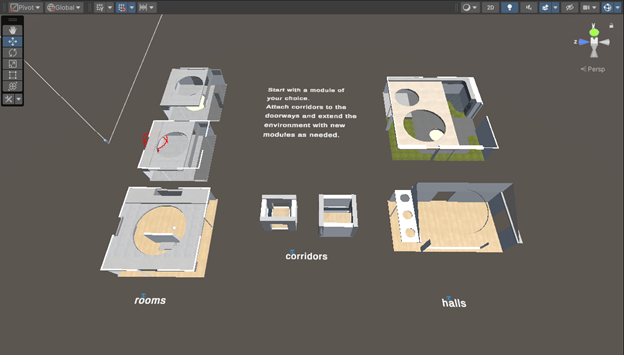
Para alinear los módulos con precisión, debe activar el ajuste de cuadrícula en el Editor de Unity.
Activar ajuste de cuadrícula
Es necesario activar el ajuste de cuadrícula dentro del editor de Unity para poder alinear los módulos con precisión.
En la barra de herramientas de la ventana Escena, establezca el botón de alternancia Rotación de identificadores de herramientas en "Global".
Cambie la visibilidad de la cuadrícula a "activado" (el botón debe ser azul).
Cambie el botón Ajustar cuadrícula a "activado" (esto también debe ser azul).
Haga clic en el icono Ajuste de cuadrícula y, a continuación, en el cuadro de diálogo Ajuste de cuadrícula , establezca el valor Tamaño de cuadrícula: X en 0,5.
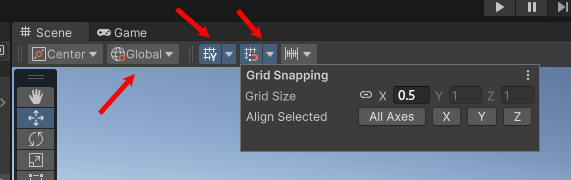
Crear un diseño
Elija un módulo room con el que desea empezar y, a continuación, adjunte un pasillo. El ajuste de cuadrícula le ayudará a hacer coincidir exactamente con la puerta.
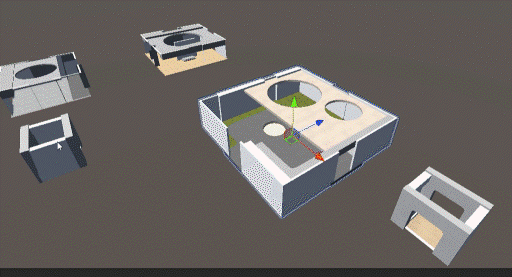
Continúe arrastrando módulos de sala a su lugar y adjunte halls y pasillos según sea necesario.
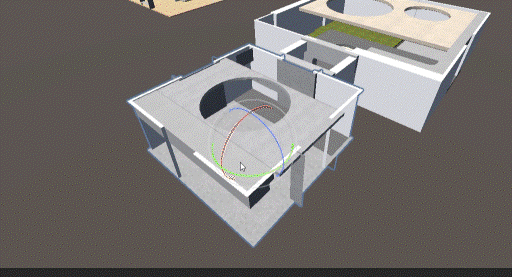
Sugerencia: Puede crear nuevas aberturas desactivando el objeto de cubierta en el centro de cada pared. Adjunte un nuevo pasillo para ampliar el entorno en todas las direcciones.
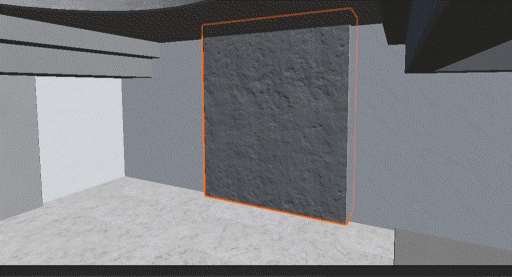
Contribuciones
Actualmente no aceptamos contribuciones de código a nuestros ejemplos. Si tiene algún comentario o si tiene algún problema con los ejemplos o el kit de herramientas de Mesh, haga lo siguiente: en un proyecto de Unity que tenga instalado el paquete del kit de herramientas mesh, seleccione Mesh Toolkit ->Give feedback to Microsoft (Kit de herramientas de Mesh: enviar comentarios a Microsoft) y, a continuación, use el vínculo de comentarios del kit de herramientas de Mesh para informarnos.
El proyecto ha adoptado el Código de conducta de código abierto de Microsoft. Para obtener más información, vea las preguntas más frecuentes sobre el código de conducta o póngase en contacto con opencode@microsoft.com si tiene preguntas o comentarios adicionales.
Licencia
El ejemplo mesh de este proyecto se rige por la licencia MIT, como se muestra en la LICENCIA. Archivo MD en el repositorio Mesh-Toolkit-Unity . Sin embargo, la funcionalidad de muestras depende del kit de herramientas de Mesh, que se rige por una licencia independiente y contiene software de terceros.
Compartir su trabajo
¡Háganos saber cómo usa el Pavillion mesh en nuestro Foro para desarrolladores de Mesh!